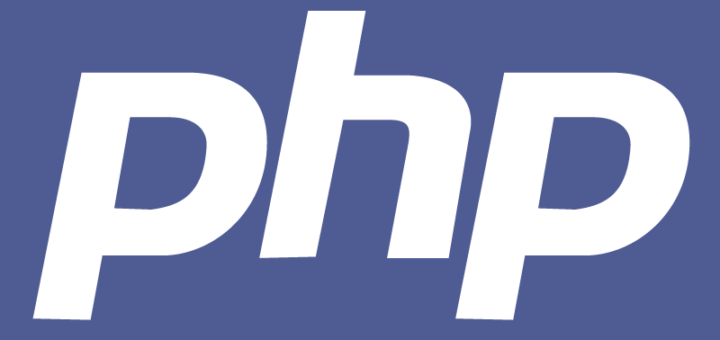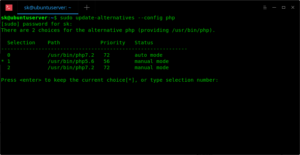- Как понизить версию php 7.4 до 5.6 в Vesta на Ubuntu
- Понижение и повышение версии PHP в Ubuntu вариант 1
- Для Apache mod_php:
- ПЕРЕКЛЮЧЕНИЕ МЕЖДУ ВЕРСИЯМИ PHP вариант 2
- Как переключаться между несколькими версиями PHP в Ubuntu
- Переключение между несколькими версиями PHP
- Переключитесь с PHP7.x на PHP5.x
- Переключитесь с PHP5.x на PHP7.x
- Как изменить версию php в консоли
- Жонглируем версиями PHP в системе
- Как откатить или понизить версию установленных пакетов в Linux (RHEL/CentOS)
- ОТКАТ PHP 7.3 ДО PHP 5.4:
Как понизить версию php 7.4 до 5.6 в Vesta на Ubuntu

Понижение и повышение версии PHP в Ubuntu вариант 1
В этом руководстве мы покажем вам, как обновить PHP 7.0, который по умолчанию установлен Vesta CP во время установки, до последней версии PHP 7.1.xx, 7.2.xx, 7.3.xx или 7.4.xx на сервере Ubuntu.
Зачем переходить на php 7.1, 7.2, 7.3 или 7.4?
Это даст вам повышение безопасности и производительности + KICK, поскольку WordPress или поддерживаемые скрипты будут загружаться намного быстрее и потреблять меньше ресурсов.
Пакеты, которые понадобится установить:
Вам нужно установить software-properties-common:
Для Apache mod_php:
Для обновления PHP 7.1:
Сначала вам нужно добавить Ondrejs PPA:
Если вы получите: “‘ascii’ codec can’t decode byte”, выполните следующую команду:
затем запустите эти команды:
Теперь установим PHP 7.1:
После установки, отключите модуль php 7.0, чтобы активировать модуль php7.1:
После включения модуля новой версии php, перезапустите службу apach2 командой:
Для обновления до PHP 7.2, 7.3, 7.4, достаточно изменит цифры версии в командах.
Пример для PHP 7.4:
Теперь, если вы установили все нужные Вам версии PHP, вы сможете переключать их, как в сторону повышения, так и понижать версию PHP.
Чтобы повысить php7.1 до php 7.4, просто выполните следующие команды:
Чтобы понизить версию с php7.4 до php 7.0, просто выполните следующие команды:
Если данный способ, не подходит Вам по каким либо причинам, вы может воспользоваться вариантом переключения PHP который описан ниже.
ПЕРЕКЛЮЧЕНИЕ МЕЖДУ ВЕРСИЯМИ PHP вариант 2
Пример: Ubuntu 18.04 как переключить PHP7.4 на php5.6
Этот метод заключается не в удалении каких-либо из версий php и установке другой версии, а в установке PHP как надстройки и в использовании одной из версий PHP по необходимости.
Данный метод не позволяет выбирать нужную версию PHP в панели управления VestaCP.
Ели Вам нужен способ позволяющий выбирать версию PHP для каждого домена, вам подойдет предыдущая инструкция.
Приступим к установке и настройке:
Вы установили версию PHP 5.6.
Проверим версию PHP командой:
Вывод может отображать вашу старую версия PHP.
Теперь переходим к переключению версий 7.4 -> 5.6
Для применения изменений, рестарт веб сервер Apache:
Обычно, сначала необходимо установить еще несколько модулей необходимых для правильной работы веб сервера:
Включение необходимых расширений >>> sudo phpenmod mbstring
Источник
Как переключаться между несколькими версиями PHP в Ubuntu
Иногда самая последняя версия установленного пакета может работать не так, как вы ожидали.
Приложение может не соответствовать обновленному пакету и поддерживать только определенную старую версию пакета.
В таких случаях вы можете просто отказаться от проблемного пакета до его ранней рабочей версии в кратчайшие сроки
Однако вам не нужно понижать некоторые пакеты.
Мы можем использовать несколько версий одновременно.
Например, скажем, вы тестируете приложение PHP в стек LAMP, развернутое в Ubuntu 18.04 LTS.
Через некоторое время вы обнаружите, что приложение отлично работает в PHP5.6, но не в PHP 7.2 (Ubuntu 18.04 LTS устанавливает PHP 7.x по умолчанию).
Вы собираетесь снова установить PHP или весь пакет LAMP? Не обязательно.
Вам даже не нужно понижать PHP до более ранней версии.
В этом кратком уроке я покажу вам, как переключаться между несколькими версиями PHP в Ubuntu 18.04 LTS. Это не так сложно, как вы думаете.
Полное обучение PHP вы всегда можете пройти здесь : https://webshake.ru/php-training-course
Переключение между несколькими версиями PHP
Чтобы проверить установленную по умолчанию версию PHP, запустите:
Как вы можете увидеть, установленная версия PHP – 7.2.7.
После тестирования вашего приложения пару дней вы узнаете, что ваше приложение не поддерживает PHP7.2.
В таких случаях неплохо иметь версию PHP5.x и версию PHP7.x, так что вы можете в любой момент легко переключаться между любой поддерживаемой версией.
Вам не нужно удалять PHP7.x или переустанавливать стек LAMP. Вы можете использовать как версии PHP5.x, так и 7.x вместе.
Я предполагаю, что вы еще не удалили php5.6 в своей системе.
На всякий случай, вы удалили его уже, вы можете установить его снова, используя PPA, как показано ниже.
Вы можете установить PHP5.6 из PPA:
Переключитесь с PHP7.x на PHP5.x
Сначала отключите модуль PHP7.2, используя команду:
Затем включите модуль PHP5.6:
Установите PHP5.6 в качестве версии по умолчанию:
Кроме того, вы можете запустить следующую команду, чтобы установить, какую версию PHP по всей системе вы хотите использовать по умолчанию.
Введите номер, чтобы установить его как версию по умолчанию или просто нажмите ENTER, чтобы сохранить текущий выбор.
В случае, если вы установили другие расширения PHP, установите их как по умолчанию.
Наконец, перезапустите веб-сервер Apache:
Теперь проверьте, является ли версия PHP5.6 версией по умолчанию или нет:
Переключитесь с PHP5.x на PHP7.x
Аналогично, вы можете переключиться с PHP5.x на версию PHP7.x, как показано ниже:
Источник
Как изменить версию php в консоли
Если у вас установлено несколько версий php в системе, то при вызове команды php в консоли, будет использоваться одна из них. Иногда необходимо для каких-то скриптов или сервисов управлять версией php в консоли. Я расскажу, как ее изменить.
У меня на сервере Debian установлены 2 версии php — 5.6 и 7.0. Для начала проверим, какая версия используется в данный момент:
Посмотрим, где располагается сам бинарник php:
Оказывается, что /usr/bin/php является символьной ссылкой. Посмотрим, куда она ведет:
Это еще одна символьная ссылка. Смотрим, куда ведет она:
На седьмую версию php. Заменим ее на 5.6, которая у меня установлена по адресу /usr/local/bin/php. Редактируем символьную ссылку:
Проверяем текущую версию php в консоли:
Все получилось. Теперь в консоли по-умолчанию будет использоваться нужная версия php. Можно проверять скрипты, не указывая полный путь к нужной версии.
Можно было поступить и по-другому. При вызове php в консоли, имя проверяется в переменной $PATH. Посмотреть ее значения можно командой:
Директории проверяются в том порядке, как они перечислены. Где будет найдено первое совпадение, тот файл и будет использоваться. В моем случае директория /usr/bin, где жила символьная ссылка на php7.0 стоит раньше, чем /usr/local/bin, где расположена php5.6. Можно было просто поменять местами эти директории в PATH и версия по-умолчанию станет 5.6, так как ее бинарник php будет найден раньше.
Более гибко управлять версиями php в системе можно с помощью программы update-alternatives. Она может делать в том числе и то, что мы сейчас проделали, только автоматически, в зависимости от своих настроек. С ее помощью можно более гибко управлять версиями, задавать приоритеты использования той или иной версии, быстро их переключать в полуавтоматическом режиме.
Мне все это не надо, поэтому не стал сильно разбираться с ее работой, только познакомился с возможностями. Рассказываю о ней в качестве наводки для тех, кому захочется более подробно разобраться в этой теме. Она может быть актуальна, если у вас установлена какая-нибудь панель управления хостингом с разными версиями php. Например — plesk.
Источник
Жонглируем версиями PHP в системе

Что делать, если хочется сменить системную версию PHP на одну из кастомных сборок? Давайте отталкиваться от того, что у вас на сервере уже установлено несколько версий PHP и вы хотите, чтобы в консоли команда php была конкретной версии, отличающаяся от той, что шла с системой. В этой статье я расскажу, как правильно это настроить, чтобы не было проблем с будущими пакетными обновлениями.
В качестве примера возьмём сервер на CentOS 7, где установлен родной PHP:
Также на сервере установлен наш Plesk с парой своих сборок PHP:
Допустим, мы хотим переключить систему на использование PHP 5.6 по умолчанию (переключать глобально PHP с версии 5.4 на 7 как-то сс… страшно — чему-то в системе может поплохеть от такого). Бинарь PHP 5.6 лежит у нас тут:
Как же сделать так, чтобы система использовала эту, нужную нам, версию PHP?
Сначала посмотрим на системную переменную PATH
В ней перечислен список директорий, в которых ищутся программы по имени. Главный нюанс — поиск в директориях происходит последовательно и используется первый найденный результат. Текущий путь до текущего бинарника PHP мы можем увидеть с помощью команды:
Как видно из PATH , /usr/local/bin находится в списке раньше, чем /usr/bin . Значит, если мы поместим ссылку на альтернативную версию PHP “пораньше”, в /usr/local/bin , то именно она и будет использоваться при вызове команды php вместо /usr/bin/php . Мы можем создать эту ссылку руками (и всё даже будет работать), но правильнее использовать специально созданную для этих целей утилиту update-alternatives (в CentOS это просто alternatives , но есть симлинка update-alternatives , поэтому дальше будем оперировать именно этой командой, как универсальной для Debian/Ubuntu/CentOS/и т.д.).
Теперь, давайте зарегистрируем все доступные версии PHP с помощью этой команды:
Цифры 10, 20 и 30 — это приоритет. Он работает для автоматического выбора, если администратор сам не выбрал конкретную версию. Самое большое число определяет выбор «по умолчанию».
Проверим, что php теперь указывает на созданную командой симлинку:
Давайте разберемся, что же update-alternatives сделала для нас:
Как видно, она создала цепочку симлинок и теперь по требованию просто меняет промежуточную симлинку на нужный нам бинарь.
То есть, мы успешно настроили группу PHP в update-alternatives , где по умолчанию в автоматическом режиме выбран системный PHP. Сейчас у нас есть возможность переключить команду PHP на любую другую версию..
Давайте переключимся на PHP версии 5.6, которая идет в поставке с Plesk’ом:
Проверяем, что переключение произошло:
Все отлично работает. Теперь в системе используется нужная нам версия PHP и я не опасаюсь, что эта настройка слетит при следующих пакетных обновлениях.
С помощью update-alternatives можно выбирать не только версию PHP, но и многие другие вещи, например разные версии phpunit или редактор по умолчанию в системе. Подход этот универсален для различных систем. Не изобретая своего велосипеда, используя существующие инструменты, вы можете быть уверенным, что не устроили для ваших коллег квеста “Ну почему оно так работает?!”. Настраивайте свою систему правильно.
Источник
Как откатить или понизить версию установленных пакетов в Linux (RHEL/CentOS)
Главное меню » RHEL » Как откатить или понизить версию установленных пакетов в Linux (RHEL/CentOS)
В демонстрации мы установим версию PHP 5.4, которая является версией по умолчанию в репозитории Linux, и позже мы обновим ее до более поздней версии.
Давайте начнем установку:
Мы установим PHP для нашего эксперимента и запустим следующие команды, чтобы установить PHP 5.4.
Вы можете проверить версию.
Обновите PHP 5.4 до PHP 7.3:
Перед установкой нам нужно будет добавить репозиторий Remi для PHP 7.3 в Linux с помощью следующих команд.
вы увидите репозиторий Remi, установленный внутри этого каталога /etc/yum.repos.d
Теперь вам нужно включить репозиторий PHP7.3 и попытаться установить с помощью тех же команд. Как только это будет сделано, проверьте установленную версию. Это обновит предыдущую версию.
Предположим, что ваше приложение перестало работать, потому что оно совместимо с версией 7.3 и сейчас не работает. В этом случае мы откатим предыдущую версию 5.4.
ОТКАТ PHP 7.3 ДО PHP 5.4:
Мы можем проверить, что мы установили или удалить, используя команды yum. это хранит историю yum.
Когда вы должны проверить, что мы установили. Таким образом, вы можете видеть, что есть идентификатор. мы можем использовать этот идентификатор, чтобы проверить, что мы установили. мы установили PHP.
Если вам нужно проверить историю ID 6, мы можем использовать следующие команды.
Как вы можете видеть, предыдущая версия была обновлена до новой. Теперь мы должны понизить или откатить его до более низкой версии.
Вы можете версию, используя любой список:
Мы будем использовать две разные команды для понижения версии пакета, обе работают одинаково.
1. используя команды понижения:
2. используя команды истории yum. Синтаксис yum история отмена ID
Как мы видим, мы успешно понизили предыдущую версию. Приведенная выше команда удалит текущую версию и установит предыдущую.
Если вы нашли ошибку, пожалуйста, выделите фрагмент текста и нажмите Ctrl+Enter.
Источник